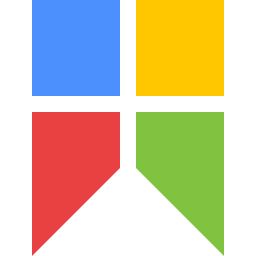
软件介绍
Snipaste是一个简单但强大的截图工具,也可以让你将截图贴回到屏幕上!Snipaste是免费软件,它也很安全,没有广告、不会扫描你的硬盘、更不会上传用户数据,它只做它应该做的事。下载并打开Snipaste,按下F1来开始截图,选择“复制到剪贴板”,再按F3,截图就在桌面置顶显示了。就这么简单!

你还可以将剪贴板里的文字或者颜色信息转化为图片窗口。你可以缩放、旋转这些贴图窗口,或者把它们变成半透明,甚至让鼠标能穿透它们!如果你是程序员、设计师,或者你大部分工作时间都是花在电脑上,我相信你能体会到Snipaste给你带来的效率提升。
功能介绍
你还可以将剪贴板里的文字或者颜色信息转化为图片窗口。你可以缩放、旋转这些贴图窗口,或者把它们变成半透明,甚至让鼠标能穿透它们!
如果你是程序员、设计师,或者你大部分工作时间都是花在电脑上,我相信你能体会到Snipaste给你带来的效率提升。
Snipaste使用很简单,但同时也有一些隐藏的特性,能够让你的工作效率得到进一步的提升。感兴趣的话,请抽空读一读用户手册。
Snipaste是免费软件,它也很安全,没有广告、不会扫描你的硬盘、更不会上传用户数据,它只做它应该做的事。
使用技巧
快速标注界面元素截图时选中矩形、椭圆、或者记号笔/马赛克/高斯模糊/橡皮擦的矩形填充画笔,按下鼠标右键即可自动选中界面元素
需启用"自动检测界面元素"选项
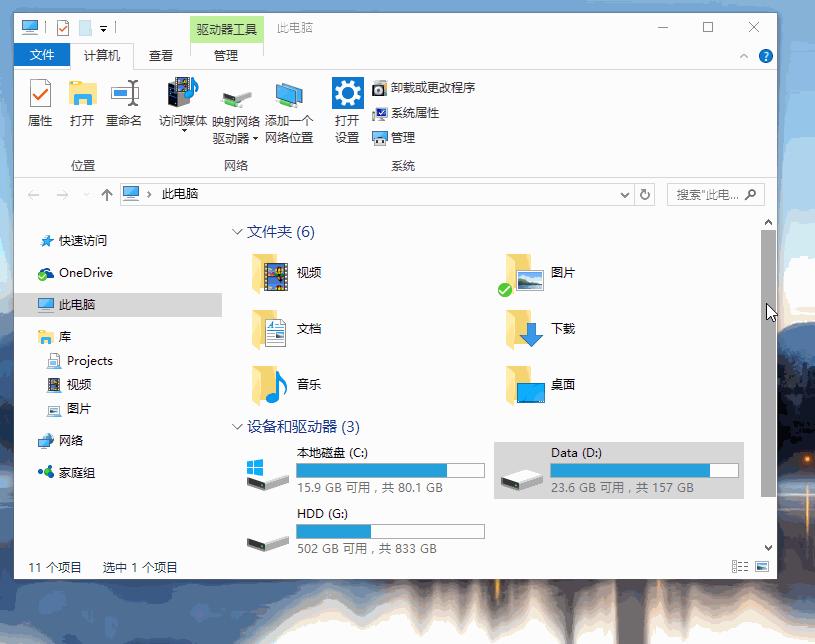
调节画笔透明度点击工具条中那个大的颜色按钮,更改其"Alpha通道"的值(0-255,0为全透明,255为完全不透明)
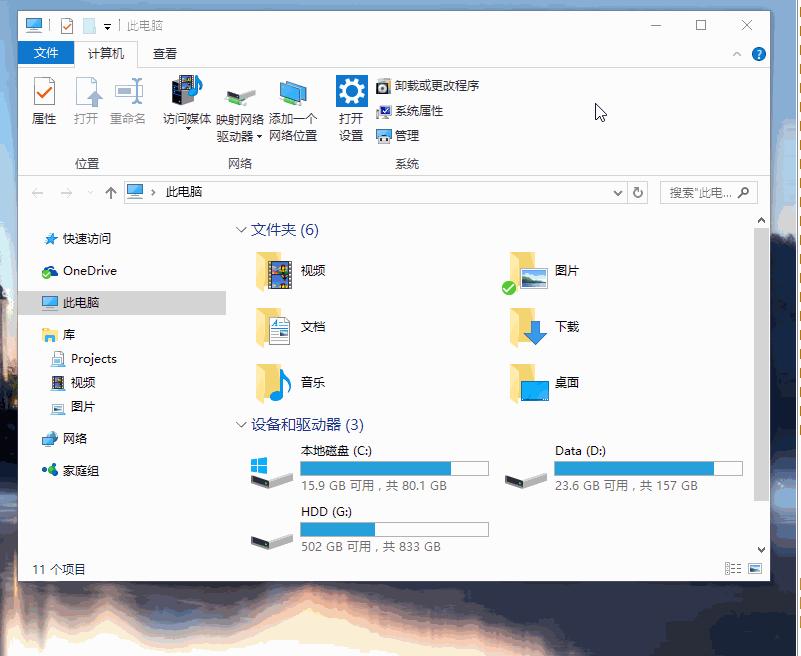
对齐贴图窗口到其他贴图或其他程序窗口按住Shift再拖动贴图,差不多对齐后释放鼠标即可
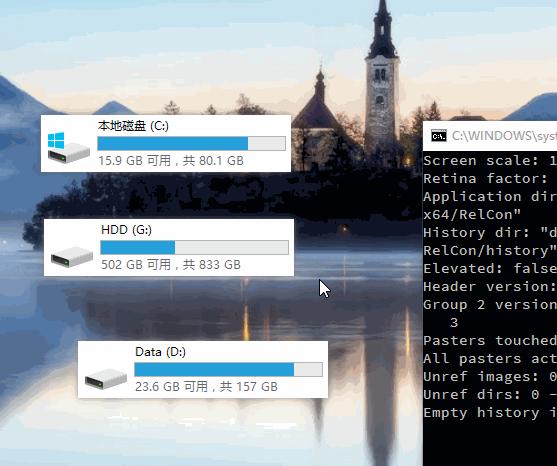
Shift标注每一种标注形状,按下Shift可以变换功能
矩形-正方形
椭圆形-圆形
折线-水平/垂直/45度
画笔-可中途变换为直线
马克笔-水平/垂直/45度
马赛克/高斯模糊/橡皮擦-(同画笔/矩形)
拖拽调整截屏选区大小时移动选区不要松开鼠标,按下空格键即进入移动选区模式
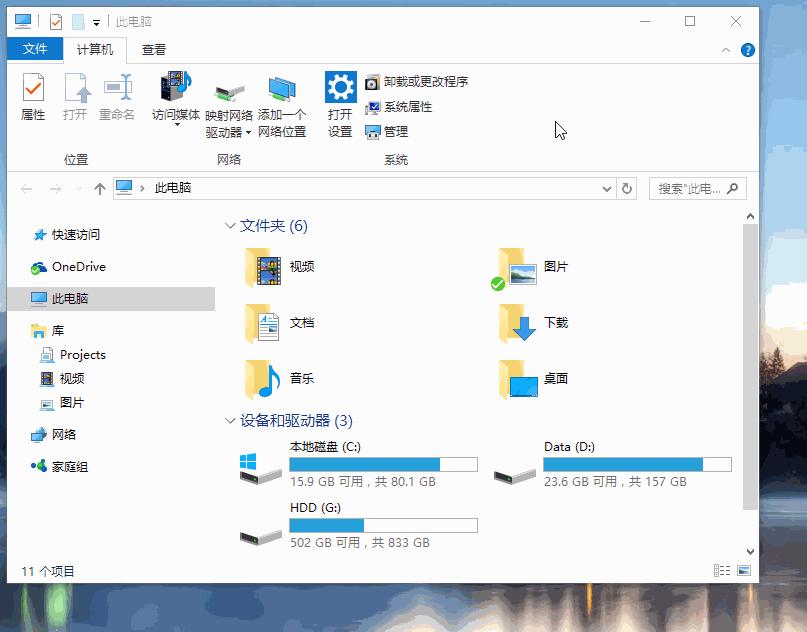
常见问题
Snipaste一定要常驻后台吗?我只想截图的时候调用一下,截图完自动退出就好了。
Snipaste首先是一个贴图工具,贴图功能需要它常驻后台。你可以只用截图功能,但不能要求它变成一个纯截图工具。
那么贴图功能有哪些使用场景?
请先自行体验一下贴图功能,了解贴图是什么,它上面有哪些操作。
至于使用场景,比如做临时备忘,拼图,做参考图,做教程,做录屏的水印,做简易的剪贴板管理,做资料整理归类,甚至做画板,都是可以的。
关键是,你需要先知道贴图是什么。熟悉之后,在平时的工作中,你会自然而然地将一些操作与贴图联系起来,不断发掘出它的更多用法,从而提高工作效率。
选项太多了,不知道每个选项分别有什么作用。
对大部分用户来说,第一次打开Snipaste后,将选项中的“开机启动”勾上,再根据自己的习惯调整一下全局热键,其他选项全使用默认设置即可。
使用过程中发现有不顺手的地方,再找找是否有选项可以设置。几乎每个选项都有悬停提示,也就是说,将鼠标指针悬停到某个选项上,即可看到该选项的解释。如果哪个选项看不明白,那么你很可能并不需要改动它,请保持它的默认设置。
贴图要点开右键菜单才能编辑,很不方便。
也可以在贴图上按一下空格键。
贴图的透明度不能单独调节?
可以,Ctrl+鼠标滚轮。
贴图无法移动了,右键菜单也出不来。
这是贴图的鼠标穿透模式,一般会与贴图的透明度调节功能一起使用。
该功能默认是关闭的,如需开启,请前往首选项-控制-全局快捷键-鼠标穿透开关为其设置快捷键。当快捷键被触发后,光标所在位置的贴图会切换其鼠标穿透状态;如果没有贴图位于光标之下,则取消所有贴图的鼠标穿透状态。
标注文字时,怎样结束输入?
鼠标右键点击一下(其实所有标注都可以这样操作)。
画笔的透明度不能调节嘛?
点开工具条上那个大一点的颜色按钮,在颜色对话框中设置"Alpha通道"的值(0为全透明,255为不透明)。
对于专业版,在大颜色按钮上滑动鼠标滚轮也可调节透明度。
注:记号笔独立拥有一个透明度,其他画笔共用一个透明度。
快速保存功能怎么用?
按下Ctrl+Shift+S或者Shift+点击保存按钮,即可将截图/贴图保存到快速保存目录。
输出的图片质量怎么设置?
-1表示自动设置,0表示最低质量,100表示最高质量。
对大部分用户来说,使用-1即可。如设置为100,可能导致图片文件的体积非常大。
至于复制到剪贴板中的图像质量,暂时没有提供设置。
取消贴图的平滑缩放有什么用?
取消平滑缩放有时可以改善文字缩放后的显示效果。
比如在普通屏上截取一张纯文字的图片,发送到高分屏(HiDPI)上作为贴图查看,通常需要放大为200%,但这时文字会比较模糊。如果取消这张图片的平滑缩放,可以让文字显示更清晰锐利。
怎样关闭某个贴图组?
在托盘图标的菜单上,对着贴图组的名字按鼠标右键。
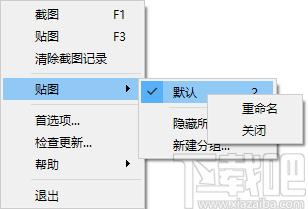
贴图无法拖出屏幕上边界?
需作如下设置:
系统属性-高级-性能设置-视觉效果-勾选"拖动时显示窗口内容"-确定
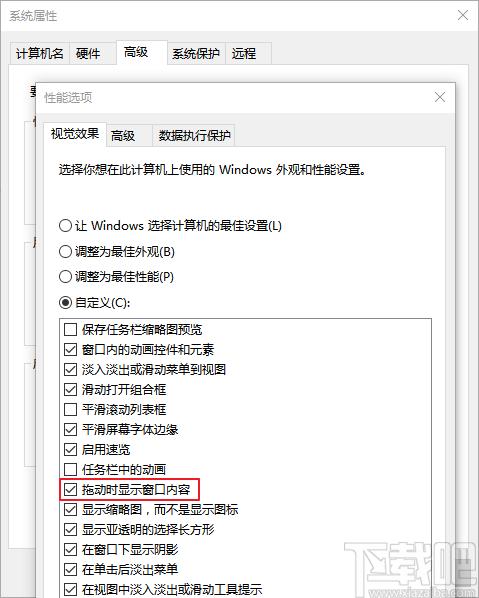
更新日志
v2.5.2(2020.10.20)
[专业版]支持双向/反向箭头标注#843
[专业版]矩形/折线/箭头/画笔支持虚线、点线等样式#92
[专业版]支持带边框输出图像,并可以指定边框颜色和宽度#197
[专业版]带阴影输出图像支持指定阴影颜色和宽度
[专业版]支持自定义文字标注背景色#1529
[专业版]可设置截屏区域大小的单位(dp/px)#1008
[专业版]支持批量保存选中的贴图#1507
增加截图操作提示(可在首选项中关闭)#902
首选项窗口增加打开配置文件所在目录按钮
新增选项:忽略其他程序模拟的复制命令#1531
新增高级设置:Paste/include_active_window_for_multiselection#1461
修复跨屏不同DPI可能导致的程序卡死#1489
修复Win7下贴图出现在Alt-Tab界面中#1528
修复贴图镜像翻转后,文字标注无法正常工作
贴图取色器显示局部坐标
新贴图继承当前截图的标注工具条设置
对截屏进行标注时,在截屏区域外右键单击可自动框选截屏区域
文本标注的默认字体使用当前设置的界面字体#1522
改善标注工具条在不同DPI下的外观
大量细节改进
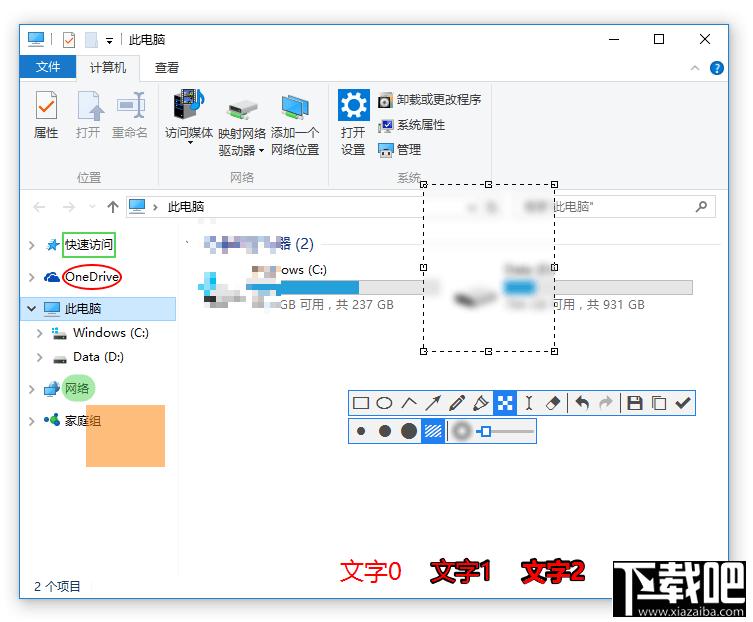
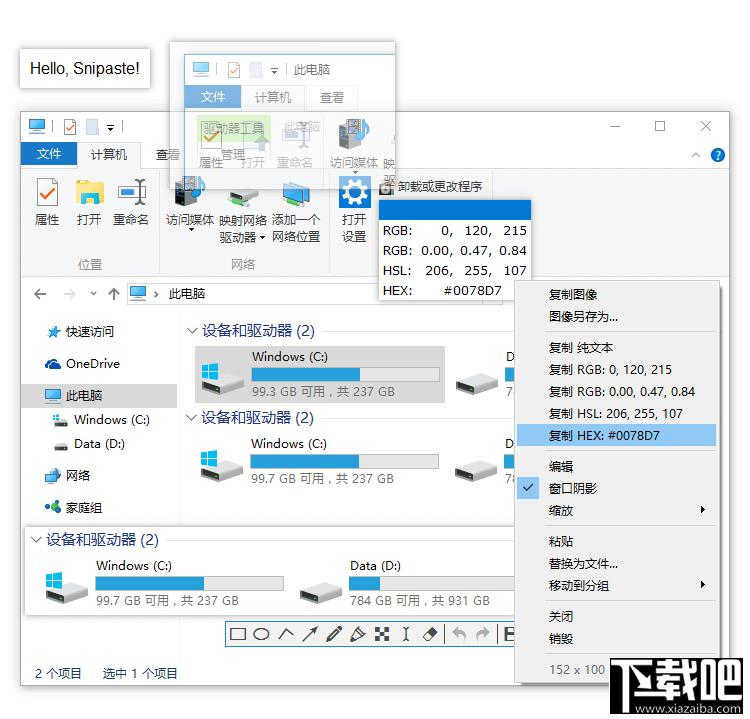
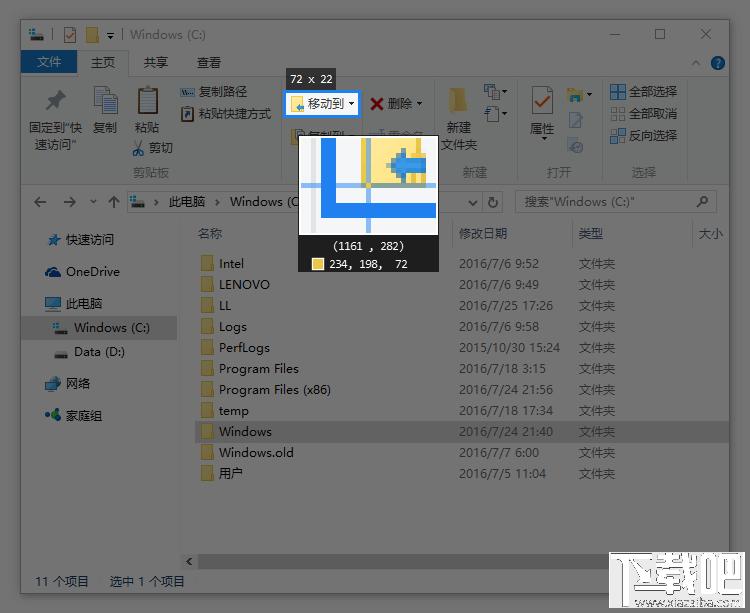
Tags:Snipaste,Snipaste 64,截图软件,截图工具
 dpiChanger(批量修改jpg的dpi)图像处理 / 671.46MB / 2022-1-13 / WinAll / /
dpiChanger(批量修改jpg的dpi)图像处理 / 671.46MB / 2022-1-13 / WinAll / / 小编点评:dpiChanger(批量修.jp.
下载 黑爵AK60键盘驱动硬件驱动 / 487.81MB / 2021-9-25 / WinAll / /
黑爵AK60键盘驱动硬件驱动 / 487.81MB / 2021-9-25 / WinAll / / 小编点评:黑爵AK60键盘驱动是由黑爵官方出品的.
下载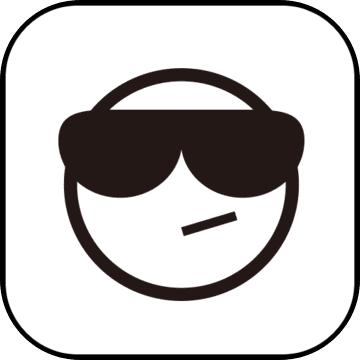 MP3前切增强版(MP3 Cutter Plus)音频处理 / 399.10MB / 2017-6-17 / WinAll, WinXP / /
MP3前切增强版(MP3 Cutter Plus)音频处理 / 399.10MB / 2017-6-17 / WinAll, WinXP / / 小编点评:MP3CutterPlus是一个完.
下载 螃蟹小蓝表情QQ表情 / 862.72MB / 2012-2-15 / WinAll, WinXP, Win7 / /
螃蟹小蓝表情QQ表情 / 862.72MB / 2012-2-15 / WinAll, WinXP, Win7 / / 小编点评:螃蟹小蓝表情是一款非常有趣的gif.
下载 魔鬼脚印易语言助手行业软件 / 149.73MB / 2016-12-18 / WinAll / /
魔鬼脚印易语言助手行业软件 / 149.73MB / 2016-12-18 / WinAll / / 小编点评:魔鬼脚印易语言助手是一款帮助用户学习易.
下载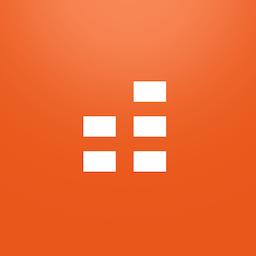 BandLab Cakewalk64位免费中文版音频处理 / 721.39MB / 2016-3-29 / WinAll / /
BandLab Cakewalk64位免费中文版音频处理 / 721.39MB / 2016-3-29 / WinAll / / 小编点评:BandLabCakewalk64位免费中文版.
下载 开心字典教育学习 / 354.40MB / 2010-2-12 / WinAll / /
开心字典教育学习 / 354.40MB / 2010-2-12 / WinAll / / 小编点评:开心字典是一款免费的汉字字典软件,这款字.
下载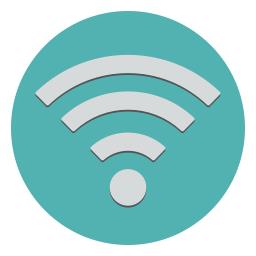 小草WIFI密码查看器网络认证 / 705.64MB / 2022-7-24 / WinAll / /
小草WIFI密码查看器网络认证 / 705.64MB / 2022-7-24 / WinAll / / 小编点评:小草WIFI密码查看器是一款用于恢复您丢失.
下载 轰炸机命令1.0游戏地图 / 730.70MB / 2022-12-2 / WinAll, WinXP, Win7, win8 / /
轰炸机命令1.0游戏地图 / 730.70MB / 2022-12-2 / WinAll, WinXP, Win7, win8 / / 小编点评:轰炸机命令1.0【攻略】一张暴雪自.
下载 Ice Clock 3D屏保(Ice Clock 3D屏保下载)V1.1.0.4下载 桌面主题 / 87.38MB / 2020-3-10 / Win8,Win7,WinXP / 英文 / 免费软件
Ice Clock 3D屏保(Ice Clock 3D屏保下载)V1.1.0.4下载 桌面主题 / 87.38MB / 2020-3-10 / Win8,Win7,WinXP / 英文 / 免费软件 小编点评:软件介绍IceClock3D屏幕保.
下载 Quick Screen Capture(截取屏幕图像)V3.0.2下载 截图软件 / 710.11MB / 2013-8-26 / Win8,Win7,WinXP / 英文 / 免费软件
Quick Screen Capture(截取屏幕图像)V3.0.2下载 截图软件 / 710.11MB / 2013-8-26 / Win8,Win7,WinXP / 英文 / 免费软件 小编点评:软件介绍QuickScreenCaptur.
下载 DataNumen BKF Repair下载-文件修复工具 v2.7 系统维护 / 330.14MB / 2010-2-27 / WinAll / 英文 / 免费软件
DataNumen BKF Repair下载-文件修复工具 v2.7 系统维护 / 330.14MB / 2010-2-27 / WinAll / 英文 / 免费软件 小编点评:软件介绍DataNumenBKFRepa.
下载 See This(图像捕捉工具)V1.08下载 图片处理 / 91.53MB / 2015-10-21 / Win8,Win7,WinXP / 英文 / 免费软件
See This(图像捕捉工具)V1.08下载 图片处理 / 91.53MB / 2015-10-21 / Win8,Win7,WinXP / 英文 / 免费软件 小编点评:软件介绍当你从网络上看到好东西的时候,
下载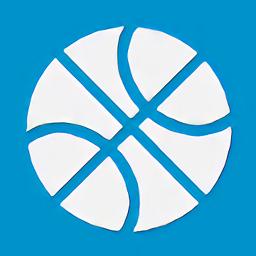 篮球教学助手免费下载-篮球教学助手app下载v4.3.3 安卓版
篮球教学助手免费下载-篮球教学助手app下载v4.3.3 安卓版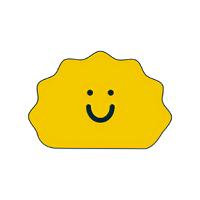 饺子出行app下载-饺子出行客户端下载v2.0.0 安卓版
饺子出行app下载-饺子出行客户端下载v2.0.0 安卓版 战火兄弟连全球阵线游戏下载-战火兄弟连全球阵线下载v3.1.6 安卓版
战火兄弟连全球阵线游戏下载-战火兄弟连全球阵线下载v3.1.6 安卓版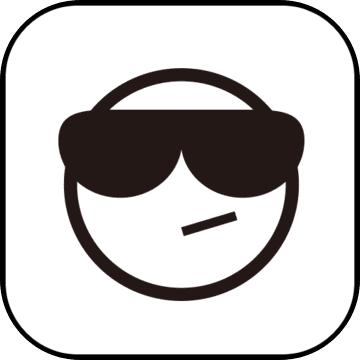 x战警横扫僵尸破解版下载-x战警横扫僵尸内购破解版下载v2.4 安卓版
x战警横扫僵尸破解版下载-x战警横扫僵尸内购破解版下载v2.4 安卓版 闯关高尔夫3d游戏-闯关高尔夫3d手机版(暂未上线)v3.0.0-beta 官网安卓版
闯关高尔夫3d游戏-闯关高尔夫3d手机版(暂未上线)v3.0.0-beta 官网安卓版 我叫孙悟空游戏下载-我叫孙悟空手游下载v1.0.1 安卓版
我叫孙悟空游戏下载-我叫孙悟空手游下载v1.0.1 安卓版 拼图制作神器下载安装-拼图制作神器软件下载v1.4 安卓版
拼图制作神器下载安装-拼图制作神器软件下载v1.4 安卓版 八方好工作网下载-八方好工作app下载v1.0.2 安卓官方版
八方好工作网下载-八方好工作app下载v1.0.2 安卓官方版 智能ppapp下载-智能pp手机版下载v2.5.2t 安卓版
智能ppapp下载-智能pp手机版下载v2.5.2t 安卓版 晨计阅卷app下载-晨计阅卷官方版下载v1.5.16 安卓版
晨计阅卷app下载-晨计阅卷官方版下载v1.5.16 安卓版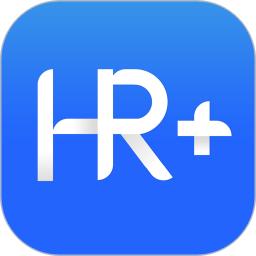 移动hr plus官方下载-移动hr plus软件下载v2.0.6 安卓版
移动hr plus官方下载-移动hr plus软件下载v2.0.6 安卓版 中药材天地网官方下载安装-中药材天地网app下载v4.6.20 安卓版
中药材天地网官方下载安装-中药材天地网app下载v4.6.20 安卓版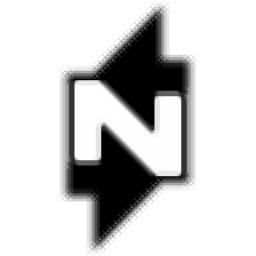
NitroShare下载-NitroShare v0.3.4
 文件管理 / 554.28MB / 2022-5-11 / WinAll / 英文 / 免费软件 下载
文件管理 / 554.28MB / 2022-5-11 / WinAll / 英文 / 免费软件 下载
Colorcop (屏幕取色器)V5.4.5绿色版下载
 屏幕保护 / 900.6MB / 2020-4-30 / Win7,Vista,Win2003,WinXP / 英文 / 免费软件 下载
屏幕保护 / 900.6MB / 2020-4-30 / Win7,Vista,Win2003,WinXP / 英文 / 免费软件 下载
学科office V4.0下载
 教育管理 / 950.45MB / 2014-5-17 / Win8,Win7,WinXP / 简体中文 / 免费软件 下载
教育管理 / 950.45MB / 2014-5-17 / Win8,Win7,WinXP / 简体中文 / 免费软件 下载
真实砖块2(暂未上线)
 智力游戏 / 619.89MB / 2023-11-10 / Win8,Win7,Vista,WinXP / 英文 / 免费软件 下载
智力游戏 / 619.89MB / 2023-11-10 / Win8,Win7,Vista,WinXP / 英文 / 免费软件 下载
宝石雨免费版(暂未上线)
 智力游戏 / 686.3MB / 2017-12-22 / Win8,Win7,Vista,WinXP / 英文 / 免费软件 下载
智力游戏 / 686.3MB / 2017-12-22 / Win8,Win7,Vista,WinXP / 英文 / 免费软件 下载
拼图汪汪队免费下载-拼图汪汪队游戏下载v1.5 安卓版
 儿童教育 / 311.83MB / 2011-1-4 / Android / 中文 / 广州益火网络科技有限公司 / v1.5 安卓版 下载
儿童教育 / 311.83MB / 2011-1-4 / Android / 中文 / 广州益火网络科技有限公司 / v1.5 安卓版 下载
果盘冒险与深渊手游下载-冒险与深渊果盘版下载v1.4.3 安卓版
 冒险解谜 / 837.45MB / 2021-3-26 / Android / 中文 / v1.4.3 安卓版 下载
冒险解谜 / 837.45MB / 2021-3-26 / Android / 中文 / v1.4.3 安卓版 下载
高跟我最美去广告下载-高跟我最美无广告版下载v1.1 安卓版
 益智休闲 / 436.72MB / 2021-6-9 / Android / 中文 / v1.1 安卓版 下载
益智休闲 / 436.72MB / 2021-6-9 / Android / 中文 / v1.1 安卓版 下载
自由城超级英雄无限金币版下载-自由城超级英雄破解版下载v1.0 安卓版
 动作游戏 / 419.13MB / 2018-12-30 / Android / 中文 / v1.0 安卓版 下载
动作游戏 / 419.13MB / 2018-12-30 / Android / 中文 / v1.0 安卓版 下载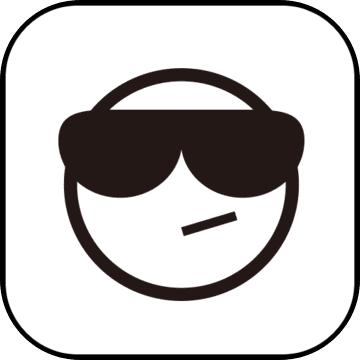
雷神战机2016破解版下载-雷神战机无敌版下载v3.2.0 安卓版
 单机破解 / 144.6MB / 2011-9-23 / Android / 中文 / v3.2.0 安卓版 下载
单机破解 / 144.6MB / 2011-9-23 / Android / 中文 / v3.2.0 安卓版 下载
方块召唤师游戏官网下载-方块召唤师手游下载v1.0 安卓版
 益智休闲 / 446.44MB / 2010-11-19 / 苹果iOS / 中文 / v1.0 安卓版 下载
益智休闲 / 446.44MB / 2010-11-19 / 苹果iOS / 中文 / v1.0 安卓版 下载
划绳射击手游下载-划绳射击游戏下载v1.0.0 安卓版
 飞行射击 / 906.85MB / 2017-1-20 / Android / 中文 / v1.0.0 安卓版 下载
飞行射击 / 906.85MB / 2017-1-20 / Android / 中文 / v1.0.0 安卓版 下载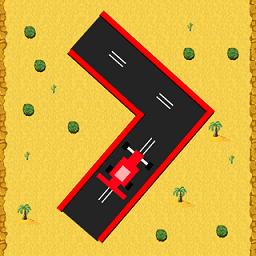
曲折公路官方中文版下载-曲折公路游戏下载v1.0 安卓最新版
 赛车竞速 / 841.66MB / 2018-12-18 / Android / 中文 / v1.0 安卓最新版 下载
赛车竞速 / 841.66MB / 2018-12-18 / Android / 中文 / v1.0 安卓最新版 下载